Katso ensin Microsoft Edge Preview for Android
Microsoft ilmoitti äskettäin, että sen “Windows 10yksinoikeudella ”Edge-selain on tulossa Androidille ja iOS: lle. Applen iPhone sai ensimmäisenä sen, ja viikkoa myöhemmin se tuli Android-käyttäjien saataville Google Play Kaupan kautta. Tässä on varhainen katsaus siihen, mitä voit odottaa Edge for Android -sovellukselta.

Microsoft Edge Preview for Android
Edge Androidin tavoitteena on tarjotayhdenmukainen kokemus tietokoneesi ja puhelimen välillä. Asennuksen jälkeen sovellus voit kirjautua sisään Microsoft-tililläsi, jonka avulla voit synkronoida suosikit, asetukset ja muut kohteet laitteiden välillä. Voit myös valita jakaa selaushistorian Microsoftin kanssa - mutta sinun ei tarvitse ja voi muuttaa mieltäsi ja siirtyä kumpaankin suuntaan Asetuksissa.
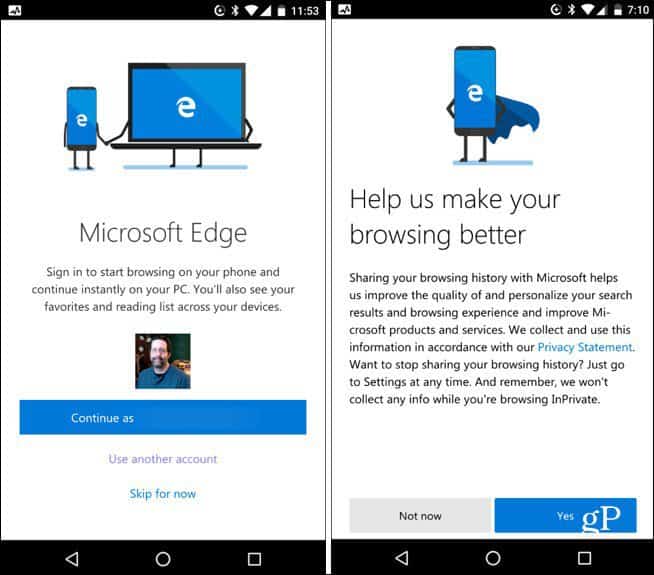
Oletusaloitusnäytössä on hakukenttä jausein käydyjen sivustojen kuvakkeet. Oletushakukone on tietysti Bing, mutta voit muuttaa sen Googleksi Asetuksissa. Hakukenttä tarjoaa myös QR / viivakoodinlukijan ja äänihaun. Voit käyttää jompaakumpaa näistä ominaisuuksista napauttamalla sopivaa kuvaketta ruudun oikealla puolella.
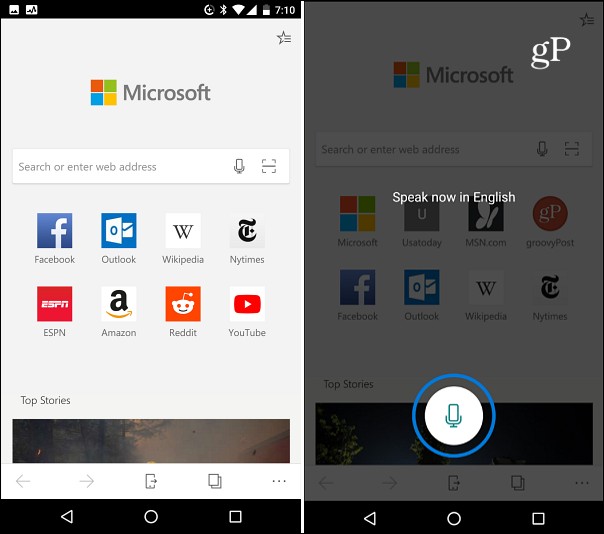
Myös Windows 10: n Edge-käyttäjien tulisi ollatuntee InPrivate-selaamisen. Tämän asetuksen käyttö estää yksityisten tietojen keräämisen. Voit käyttää sitä napauttamalla Asetukset- tai ellipsisymbolia “…”Oikeassa alakulmassa. Asetukset-valikossa voit myös valita Asetukset ja muut vaihtoehdot, kuten löytää sivulta tekstiä ja avata uuden välilehden.

Edge for Android -sovelluksella voit käyttää myösJatka PC-ominaisuutta, jonka avulla voit siirtää linkkejä puhelimen ja työpöydän välillä. Napauta sivulla alareunassa olevaa puhelinkuvaketta. Sitten voit asettaa kyseisen sivun auki PC: n Edgessä tai lähettää sen linkkinä Action Centeriin. Myös tuttu Edge Hub on läsnä. Voit käyttää sitä napauttamalla osoitepalkin oikealla puolella olevaa tähtikuvaketta ja siellä näet viimeaikaisen historian ja suosikit.
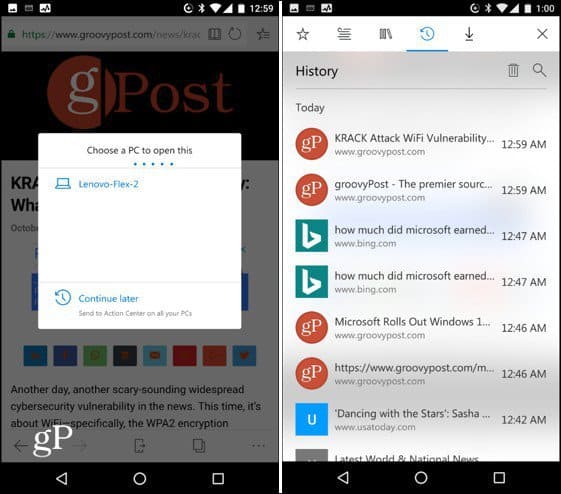
Jos tunnet Edgen Windows 10: ssä, käytämobiiliversio on pala kakkua Androidissa tai iOS: ssä. Se on toiminut minulle toistaiseksi hyvin testiajon aikana. Käyttöliittymä reagoi paremmin Android Oreossa verrattuna Marshmallowiin. Mutta se on odotettavissa, koska Nexus 6P -laitteeni laitteisto on tehokkaampi kuin Marshmallow -puhelin. Muista vain, että se on nyt esikatselu ja uusia ominaisuuksia lisätään tulevaisuudessa.
Oletko valmis aloittamaan sen testaamisen? Asenna Microsoft Edge Preview Google Play Kaupasta ja kun olet käyttänyt sitä jonkin aikaa, ilmoita meille mielipiteesi alla olevasta kommenttiosasta.









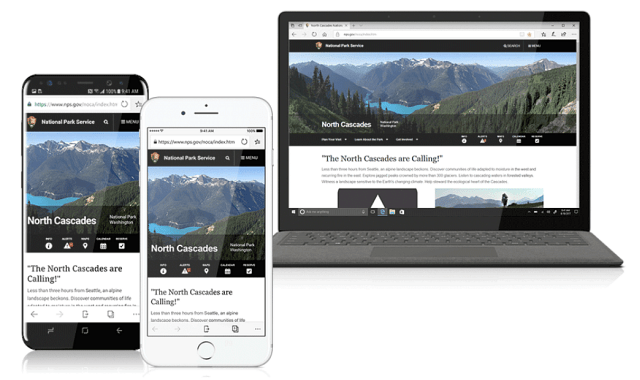
Jätä kommentti